Exnessデモアカウント - 完全なレビューと使用のためのステップバイステップの指示
リスクなしで取引を学ぶ方法は?
今日は、すべてのトレーダーが実際の金銭的リスクなしに金融市場で取引できる、計り知れない教育ツールであるデモアカウントについて話し合います。それは実際に何であり、どのように正しく使用しますか?
リスクなしで取引 - トライアルアカウントを使用すると、実際の資本ではなく架空の資本を使用して取引戦術をシミュレートできます。これにより、間違いを恐れることなく、学習に集中できます。
貴重な経験を得る - ブローカーの取引プラットフォームでの実践的な作業は、分析的な経験を積み、取引プロセスを直感的にするのに役立ちます。投資なしで経験を得ましょう!
自信を増やす - シミュレートされた市場条件での取引により、実際のアカウントに切り替える前に、経験を積み、自信を持つことができます。
リスクなしで取引 - トライアルアカウントを使用すると、実際の資本ではなく架空の資本を使用して取引戦術をシミュレートできます。これにより、間違いを恐れることなく、学習に集中できます。
貴重な経験を得る - ブローカーの取引プラットフォームでの実践的な作業は、分析的な経験を積み、取引プロセスを直感的にするのに役立ちます。投資なしで経験を得ましょう!
自信を増やす - シミュレートされた市場条件での取引により、実際のアカウントに切り替える前に、経験を積み、自信を持つことができます。
デモまたはトライアルアカウントは、実際の資本への影響を除いて、実際の取引のすべての側面を反映しています。トライアルアカウントは、実際の資金を使用して取引を行う前に、すべてのレベルのトレーダーが分析スキルを習得し、取引心理を理解し、取引プラットフォームをナビゲートするのを支援します。
どのように開設するか?
デモアカウントの開設は、ウェブサイト、デスクトッププラットフォーム、またはモバイルアプリを通じて、迅速かつ簡単です。
Exness公式ウェブサイトで直接登録するのは数分で完了します
- ウェブサイトを訪問する:下記のリンクをクリックして公式ウェブサイトを訪問してください。
- サインアップ:画面の右上隅で登録を選択するか、中央のボタン「無料デモを試す」をクリックしてください。
- あなたの詳細を入力してください:居住国を指定し、メールアドレスを提供し、パスワードを作成してください。
「デモ」をクリック:Exnessウェブターミナルのトライアルアカウントで取引を開始します。
Exnessのような最高のフォレックスブローカーでアカウントを開設すると、Exnessウェブターミナル用に10,000ドルの初期仮想残高、またはMT4およびMT5デモアカウント用に500ドルが提供されます。同時に、必要な金額で自分の残高を独立して補充することができます!
モバイルアプリ登録
Exnessデモアカウントは、モバイルアプリ内でも直接作成することができます:
- Exnessアプリをダウンロードする:iOSおよびAndroidデバイス用の公式ウェブサイトで利用可能です。
- アプリの登録を開始する:登録ボタンをクリックし、個人情報を入力します。
- アカウントタイプを選択する:「アカウント」メニューに移動し、「デモアカウント」セクションに進んで「新しいアカウントを開く」を選択します。
- 登録を完了する:アプリケーションの指示に従い、完了ボタンをクリックします。その後、希望の資金額をアカウントに割り当てることができます。
“
モバイルトライアルアカウントは、資本をリスクにさらすことなく実際の取引体験を再現します。これにより、異なる方法と市場状況でデモアカウントで実験し、あなたの取引スタイルに合ったものを見つけることができます。
MT4デモアカウント
Exnessデモアカウントmt4は、初心者がリスクなしでMT4システムの機能に慣れる機会を提供します。このマニュアルを使用して、最も評価の高いプラットフォームの1つで取引を行う方法を理解し始めましょう。
- MT4プラットフォームの起動:ダウンロードしてインストールした後、MT4を開き、「ファイル」-「アカウントを開く」に進みます。
- アカウント設定:最適な速度のために好みのサーバーを決定し、「新しいデモアカウントを作成する」オプションを選択します。
- ウェブサイトへ行く: 登録プロセスを続けるためには、ブローカーの公式ウェブサイトへ行ってください。
- 登録詳細: 登録ページで、個人情報を指定してください。
- アカウントタイプの選択: アカウントタイプを選択し、「デモ」セクションを選んでください。
- 必要なすべてのフィールドに記入する: 最大レバレッジ、希望初期残高、通貨、ニックネーム、パスワードを指示してください。
- 登録完了: 「アカウント作成」ボタンをクリックして、アカウントを有効にしてください。
標準アカウントを1つ、プロフェッショナルアカウントを3つ選ぶことができます。つまり、4つの異なるデモアカウントがあります。(標準セントアカウントには練習版はありません)。
MT5プラットフォーム
MT5は、追加の金融商品、アドバイザー、および自動取引を提供する高度な取引オプションを提供します。Exnessデモアカウントmt5を選択することで、取引プラットフォームの最新の市場開発と技術進歩にさらされます。
- MT5プラットフォームを開く: MT5プラットフォームをダウンロードして開き、「ファイル」-「アカウントを開く」メニューを選択します。
- 会社を選択する: 提供されているオプションからExness Technologies Ltdを選択します。
- アカウントタイプを選択する: 「リスクなしで仮想通貨を取引するデモアカウントを開く」オプションを選択します。
- ウェブサイトへ行く: 登録プロセスを続けるためには、ブローカーの公式ウェブサイトにログインして、「新しいアカウントを開く」メニューへ行ってください。
- プロンプトに従う: 提供されたアカウントタイプを選択し、次に「デモ」オプションを選択します。
- プロフィール情報を記入する: 最大レバレッジ、希望初期残高、アカウント通貨、ニックネーム、パスワードを指示します。
- 登録を完了する: 「アカウント作成」ボタンを選択して、アカウントを有効にします。
“
メタトレーダー5のデモアカウントで取引する際、仮想残高以上の損失を被ることはありません。これにより、戦略を実践に移すための安全なスペースが提供されます。
ログイン方法は?
登録後、デモアカウントへのアクセスは簡単です:
Exnessウェブターミナル
リスクなしで実際の市場条件での取引の貴重な経験を得るために、Exnessウェブターミナルのアカウントにログインしてください:
- 提供されたリンクを使用して、ブローカーExnessのホームページに移動します。
- 無料デモを試す」-「サインイン」オプションを選択します。
- 必要な資格情報を入力します:ログインとパスワード。
- マイアカウント」を開き、「取引」-「Exnessターミナル」ボタンをクリックして取引に進むと、直接ウェブターミナルに移動します。
Metatrader apps for PC
PC用のメタトレーダーアプリ
PC用のメタトレーダーデモアカウントで、次世代の取引を発見しましょう。
Exnessウェブサイトの個人エリアで、興味のあるアカウントを選択し、「アカウント情報」セクションに移動することで、サーバーとログイン情報を見つけることができます。
- MT4またはMT5アプリケーションを起動して開始します。
- メインインターフェースの「ファイル」メニューに移動し、「取引アカウントへのログイン」を選択します。
- Exness MT5またはデモmt4アカウントの詳細(サーバー、ログイン、パスワード)を入力します。
- 「OK」をクリックして確認し、デモ取引環境にアクセスします。
Exnessウェブサイトの個人エリアで、興味のあるアカウントを選択し、「アカウント情報」セクションに移動することで、サーバーとログイン情報を見つけることができます。
MT4またはMT5モバイルアプリ
MT4またはMT5モバイルアプリを通じて試用アカウントにアクセスするには、以下の簡単なログインプロセスに従ってください:
- スマートフォンでMT4またはMT5アプリを開きます。
- 「設定」に移動し、「新規アカウント」-「既存のアカウントを接続/使用する」を選択します。
- 提案されたオプションの中に「デモアカウントを開く」オプションが見つかります。
- MT4またはMT5でアカウントに必要な情報を入力し、ログインを確認します。
Exness公式サイトの個人アカウントで、興味のあるアカウントを選択し、「アカウント情報」セクションを選択することで、サーバーとログイン情報についての情報を確認することができます。
Exnessモバイルアプリ
Exnessでモバイルトレーディングの利便性を解放しましょう。デスクトッププラットフォームの強力な機能がスマートフォンにそのまま反映されます。モバイルで練習アカウントに簡単にアクセスしましょう:
- 以下のリンクを使用して、公式サイトから直接モバイルトレーディングアプリケーションを入手してください。
- アプリを起動し、サインインを選択します。
- サインアップ時に提供されたアカウントの詳細を入力してください。
“
まだ登録していないですか?すぐにサインアップしましょう!簡単な登録プロセスを経て、Exnessアカウントへのアクセスを得られます。
デモアカウントの特徴
Exnessのデモアカウントは、様々なプラットフォームでのリアルマーケット条件を正確にシミュレートします。
アクセス可能な資産
トレーダーは、幅広い取引可能なインストゥルメントにアクセスできます:
これらのグローバルマーケットでの取引を、ライブトレーディングアカウントと同様に練習しましょう。
- フォレックス取引 - メジャー、マイナー、エキゾチック通貨ペア。
- 商品 - 金、銀、石油、天然ガス。
- 株式/ETF - 主要企業の株式。
- 指数 - 主要な世界の株式市場指数。
- 暗号通貨 - ビットコイン、イーサリアムなどのトップクリプト。
これらのグローバルマーケットでの取引を、ライブトレーディングアカウントと同様に練習しましょう。
注文タイプ
Exnessのデモアカウントで、すべての主要な注文タイプが利用可能です:
ライブマーケットと同様に、実践取引で注文を使用してください。
- マーケットオーダー - 現在の市場価格で即時に注文を実行します。
- リミットオーダー - 事前に定義された価格レベルで設定される保留中の注文です。
- ストップロスとテイクプロフィット - 取引からの退出を管理するリスクマネジメントの注文です。
ライブマーケットと同様に、実践取引で注文を使用してください。
チャートと分析ツール
強力なチャート機能が包括的なテクニカル分析をサポートします:
これらの先進的な視覚ツールにより、トレーダーは市場条件についての貴重な洞察を得て、潜在的な機会を特定することができます。広範なアカウント機能により、技術分析を徹底的に練習し、スキルを磨くことができます。
- 柔軟なチャートタイプ - ティックデータから月次まで、複数の時間枠にわたるキャンドルスティック、バー、ラインチャート。
- インジケーター - 移動平均、MACD、RSI、ボリンジャーバンド、アリゲーター、フラクタル、平均真の範囲、ストキャスティックなど。
- 描画ツール - トレンドライン、チャネル、フィボナッチリトレースメント、形、テキスト注釈。
- 効率的な分析のための複数チャートの同期とテンプレート化。
これらの先進的な視覚ツールにより、トレーダーは市場条件についての貴重な洞察を得て、潜在的な機会を特定することができます。広範なアカウント機能により、技術分析を徹底的に練習し、スキルを磨くことができます。
アカウント残高の補充
取引中に仮想残高が減少することがあります。練習アカウントの資金は簡単に補充できます:
定期的な補充により、スキルを磨き続けるための残高をリスタートさせることができます。
- WebTraderダッシュボードにログインします。
- プロフィール画像とメニュー「マイアカウント」をクリックします。
- 必要なアカウントを選択し、「バランス設定」をクリックします。
- 希望の残高額を入力します。
定期的な補充により、スキルを磨き続けるための残高をリスタートさせることができます。

デモアカウントでの取引のヒント
試用アカウントは、実際のお金を失うリスクなしに取引スキルを向上させる絶好の機会を提供します。しかし、取引の旅を最大限に活用するためには、いくつかの有益な推奨事項を考慮する必要があります:
このアプローチは、試用で得た知識を実際のお金での成功した取引に適用するのに役立ちます。
- 真剣に取り組む - 実際のお金を取引しているかのように決断を下してください。無責任な試用取引は利益をもたらしません。
- 特定の目標を設定する - リスク管理の練習、指標の使用、その他のスキルに焦点を当てます。
- 結果を分析する - 取引日記をつけて、強みと弱みを特定します。
- 現実的な残高 - 膨らんだ試用残高は、悪い取引習慣を作り出します。取引資本にとって現実的な額から始めるのが最善です。
- 実際の取引へ移行する - デモで取り組んだスキルを徐々に実際のアカウントで適用します。
このアプローチは、試用で得た知識を実際のお金での成功した取引に適用するのに役立ちます。
デモアカウントから実アカウントへの移行
実践的な取引から実際の市場へ移行する準備ができたら、単にライブアカウントを作成し、それを使用して取引を開始します。
- ブローカーウェブサイトの「マイアカウント」を開き、「新しいアカウントを開く」をクリックします。
2. プラットフォームタイプMT5またはMT4を選択します。
3. アカウントタイプを選択し、「実アカウント」を選択します。
3. アカウントタイプを選択し、「実アカウント」を選択します。
4. あなたの情報を記入し、アカウント登録を完了してください。
5. 新しいアカウントは「マイアカウント」セクションに表示されます。このアカウントのサーバーとログインを使用して、PCと携帯電話のMT4およびMT5プラットフォームにログインしてください。
6. 便利な方法を使用して最小限の預金を行い、実際の市場で取引を開始してください。
7. 取引中いつでも数クリックで試用アカウントと実アカウントを切り替えることができます。デモアカウントを維持することで、ライブ取引中でも常に練習する機会が提供されます。
この方法を使用すると、MT4またはMT5の実アカウントとデモアカウントの両方を作成できます。
6. 便利な方法を使用して最小限の預金を行い、実際の市場で取引を開始してください。
7. 取引中いつでも数クリックで試用アカウントと実アカウントを切り替えることができます。デモアカウントを維持することで、ライブ取引中でも常に練習する機会が提供されます。
この方法を使用すると、MT4またはMT5の実アカウントとデモアカウントの両方を作成できます。
ヒント:練習アカウントのチャートは、実際の市場動向を反映しています。試用アカウントと実アカウントは異なるサーバーで運用されていますが、デモアカウントの価格チャートは実際の外国為替市場の動きを完全に追従します。ただし、サーバーの違いにより、スプレッドや速度などの取引実行パラメータは実アカウントと若干異なる場合があります。そのため、ライブアカウントに切り替える際は、注文実行における微小な違いを考慮に入れることが重要です。
利点と欠点
Exnessは、金融リスクなしで熟練度を高めるための優れた機会を提供します。これらのアカウントは貴重な利点を提供しますが、考慮すべきいくつかの制限もあります:
主な利点:
全体として、慎重に使用された場合、Exnessデモアカウントは、金融リスクなしでスキルを構築するための貴重な教育体験を提供します。しかし、トレーダーは、実際のマネートレーディングからのシミュレートされた違いについて現実的な期待を維持する必要があります。
主な利点:
- 実際のお金ではなく、仮想クレジットでのリスクフリー取引
- 実践経験を通じて取引プラットフォームの操作スキルを構築
- MetaTrader 4またはMetaTrader 5のツールや機能へのアクセス
- 外国為替、商品、株式、指数、暗号通貨でスキルを磨く
- 多様な取引戦略や注文タイプを実践する
- 分析スキルとメンタルディシプリンを開発する
- 実際の資本がかかっている場合の実際の取引心理学とは異なる仮想資金
- 単純化された環境では、実際の市場条件を完全に再現できない場合がある
- 大きな模擬残高で非現実的なリスクを取るトレーダーがいる
- 実際の取引の感情的圧力を考慮に入れない
全体として、慎重に使用された場合、Exnessデモアカウントは、金融リスクなしでスキルを構築するための貴重な教育体験を提供します。しかし、トレーダーは、実際のマネートレーディングからのシミュレートされた違いについて現実的な期待を維持する必要があります。
FAQ
Exnessにはデモ取引がありますか?
はい、ブローカーは仮想マネーを使用してMetaTraderプラットフォームで外国為替およびCFD取引を練習するための無料無制限の試用アカウントを提供しています。アカウントは実際の市場条件を正確にシミュレートします。
Exnessデモをどのように使用しますか?
ウェブターミナル、MetaTraderデスクトップ、またはモバイルアプリで無料のデモを開きます。実際のアカウントと同じように取引 - チャートを分析し、注文を配置し、インジケーターなどを使用 - しかし、スキルを構築するための偽のお金で。
Exnessの練習版は無料ですか?
はい、無料です。預金や支払いは必要ありません。リスクフリーで取引を練習するためのすべての機能にアクセスできます。
デモ取引アカウントをどのように補充しますか?
仮想残高が少なくなった場合は、ウェブまたはモバイルプラットフォームで「バランスを補充」オプションを介して簡単に資金を補充できます。取引を続けるために必要に応じて仮想マネーを追加します。
実アカウントとデモバージョンの違いは何ですか?
実取引は実際のお金で行われ、利益/損失はあなたの残高から引き出され/差し引かれます。デモ取引は仮想シミュレートされたお金で行うため、実際の資本はリスクにさらされません。
Exnessブローカーの試用版で何を取引できますか?
デモ取引は実アカウントと同じ資産 - 外国為替、商品、世界の株式、指数、暗号通貨へのアクセスを提供します。
デモバージョンはすべてのアカウントタイプで利用可能ですか?
デモ取引アカウントはライブアカウントタイプ - スタンダード、ゼロ、ロースプレッド、プロを再現します。標準セントアカウントでは練習が利用できません。
デモは戦略テストに利用可能ですか?
絶対に、デモはインジケーター、EA、技術パターンを使用した戦略を徹底的にバックテストし、
それらを実アカウントに適用する前に理想的です。
それらを実アカウントに適用する前に理想的です。